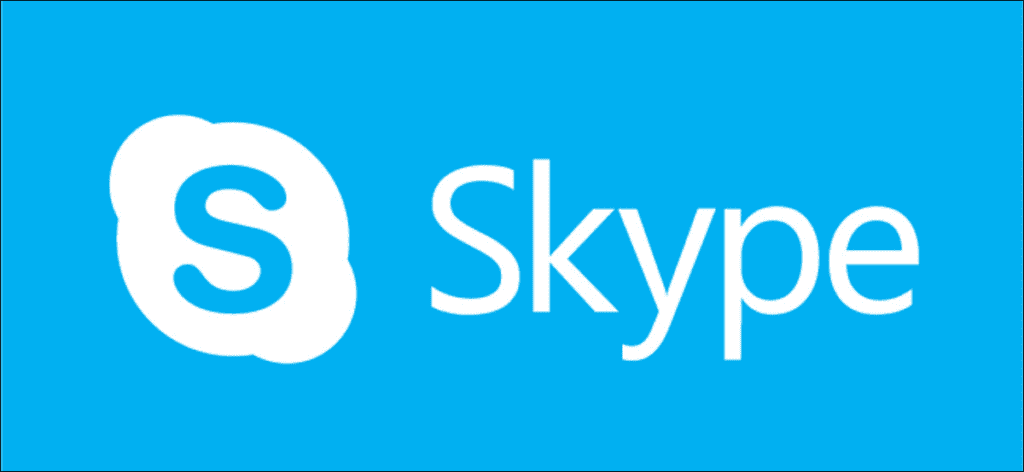Microsoft
La aplicación de Skype incluida con Windows 10 ahora tiene un icono de área de notificación. Eso es genial, pero ¿qué pasa si nunca usas Skype y no quieres que se inicie cada vez que inicias sesión? He aquí cómo deshacerse de él.
Por supuesto, puede hacer clic con el botón derecho en el icono de la barra de estado de Skype y cerrarlo, pero volverá la próxima vez que inicie su PC.
Inhabilite Skype para que no se inicie automáticamente a través del administrador de tareas
Afortunadamente, las últimas versiones de Skype vuelven a funcionar como una aplicación normal de Windows. No puede usar la opción incorporada de Skype para desactivar el inicio automático sin iniciar sesión primero, pero hay una solución: apáguelo con el Administrador de tareas.
Para encontrar esta opción, presione Ctrl + Shift + Esc o haga clic con el botón derecho en la barra de tareas y seleccione «Administrador de tareas».
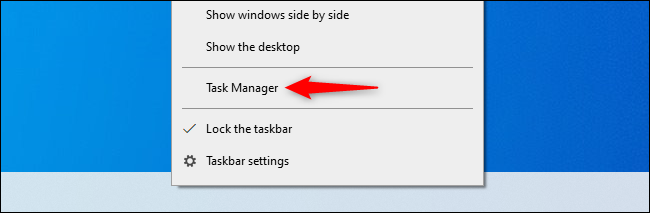
Haga clic en la pestaña «Inicio». Si no ve ninguna pestaña, primero haga clic en «Más detalles».
Busque «Skype» en la lista, haga clic derecho sobre él y seleccione «Desactivar». Windows ya no abre Skype automáticamente cuando inicias sesión.
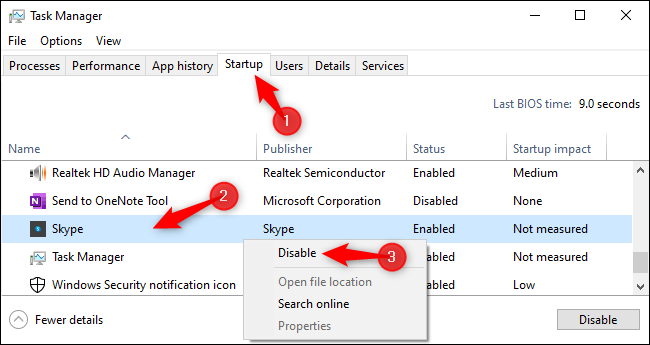
Skype seguirá funcionando si ya está abierto cuando haga esto, pero puede hacer clic con el botón derecho en el icono de Skype en el área de notificación de la barra de tareas (¡no lo llame bandeja del sistema!) Y seleccione «Salir de Skype» para ciérrelo inmediatamente.

Cómo eliminar Skype de la bandeja del sistema en Windows 10
Poner al día: Probablemente ya haya instalado la nueva aplicación de Skype en su PC, por lo que las instrucciones anteriores deberían funcionar. De lo contrario, siga las instrucciones a continuación para la versión anterior de Skype.
Con la antigua aplicación «moderna» de Skype, no puede simplemente hacer clic con el botón derecho y cerrar el icono de la barra de estado de Skype como una aplicación de escritorio tradicional. Skype no le ofrece la opción de «Salir». Skype no le ofrece la opción de «Salir».

La aplicación moderna de Skype de Microsoft ni siquiera aparece en su lista de programas de inicio, por lo que no puede desactivarla administrando sus programas de inicio desde la aplicación Configuración o el Administrador de tareas.
Sin embargo, puede ocultar el icono en la ventana de configuración de Skype. Haga clic derecho en el icono de Skype en su área de notificación y haga clic en «Configuración» o abra la ventana de Skype, haga clic en el botón de menú «…» y haga clic en «Configuración».

Haga clic en la categoría «General» y desactive la opción «Mostrar Skype en el área de notificaciones de Windows (bandeja del sistema)». El icono del área de notificación de Skype desaparecerá.

Tenga en cuenta que las personas aún pueden enviarle mensajes de Skype si ha iniciado sesión, incluso si Skype no aparece en el área de notificación. Para detener esto, cierre sesión en Skype. Haga clic en el menú «…» en la ventana de Skype y haga clic en «Cerrar sesión» para hacerlo.

Si no desea utilizar Skype en absoluto, también puede desinstalarlo. Busque el acceso directo de Skype en su menú Inicio, haga clic derecho sobre él y seleccione «Desinstalar». Windows 10 también le permite desinstalar muchas otras aplicaciones integradas de esta manera.
Si tiene varias aplicaciones de Skype instaladas y solo desea eliminar la versión incorporada de Windows 10, busque el acceso directo de Skype marcado como «Aplicación de confianza de Microsoft Store» y elimínelo.

La aplicación de escritorio tradicional de Skype tiene una opción «Salir de Skype» disponible cuando hace clic con el botón derecho en el icono del área de notificación. Esta versión de Skype funciona como el cliente de Skype tradicional al que está acostumbrado.
Es bastante confuso porque la versión de tienda integrada de Skype y la versión de escritorio moderna son casi lo mismo, pero la versión de escritorio de Skype ofrece más funciones.